常用快捷键及相关操作
小键盘
- 0:摄像机视角
- 5:正交视图
- 切换三视图,注意 7、1、3 在小键盘的布局与四视图中对应视图的布局相同
- 7:顶视图(Z)
- 1:前视图(-Y)
- 3:右视图(X)
- 切换与对应视图相反的视图,加上 Ctrl 即可,如仰视图(-Z)快捷键为 Ctrl+7
- 9:视角翻转,即前两项之间相互切换;或在透视/正交视角中翻转 X 和 Y 轴
- .:聚焦
- Ctrl+.:四视图同步聚焦
- HOME:显示整个场景
- +/-:放大/缩小场景或面板,展开/折叠
旋转缩放移动
- RSG:旋转/缩放/移动
- 开启旋转后,R 切换自由旋转和在当前视平面旋转
- 通用二级按键
- X/Y/Ζ:锁定在轴上旋转/缩放/移动
- 锁定后可直接输入数字选择移动距离/缩放倍数/旋转角度
- 再按下 X/Y/Ζ:切换全局坐标系和局部坐标系
- Shift+X/Y/Ζ:锁定在与轴垂直的平面上旋转/缩放/移动(对旋转无区别)
- MiddleClick:选择并锁定在轴上旋转/缩放/移动
- Shift:精确模式
- RightClick:取消
- X/Y/Ζ:锁定在轴上旋转/缩放/移动
- Alt+RSG:归零旋转/缩放/移动
编辑模式
- Tab:进入编辑模式
- 1/2/3:点/线/面模式
- Shift+1/2/3:多选
其他按键
- /:聚焦且进入局部视图(隐藏其他物体)
- Ctrl+Alt+0:移动摄像机到当前视角
- Ctrl+Alt+Q:进入四视图
- N:开关右侧的工具面板
- T:开关左侧的工具面板
- W:切换选择工具
- A,AA:全选,取消全选
- Ctrl+I:反选
- Shift+A:添加物体
- X:删除物体
- Shift+D:非关联复制
- O:软选择
- M:合并顶点
- Ctrl+J:合并对象;【编辑模式】两点之间连线
- L:选择相邻元素
- P:分离对象
- Shift+R:重复操作
- Shift+~:切换第一人称观察模式
- Space:快速前进到准星指向的位置
基本操作
一般操作
- 调整摄像机/保持摄像机视角:视图 → 视图锁定 → 勾选“锁定摄像机到视图方位”
- 摄像机视框大小/输出分辨率:左下角工具栏 → 输出属性(照片打印机图标) → 格式 → 分辨率 X/Y
- 选中物体时自动显示移动/旋转/缩放工具:视图 Gizmo(主视图框右上角第二个图标)→ 下拉 → 移动/旋转/缩放
- 显示统计信息
- 在状态栏中显示场景统计数据(如选中了多少个点):编辑 → 偏好设置 → 编辑器 → 状态栏 → 场景统计数据
- 在视图叠加层中显示统计信息:主视图右上角 → 叠加(一个空心圆与一个实心圆部分重叠的图标) → 辅助(引导) → 统计信息
- 显示法向/面朝向:主视图右上角 → 叠加 → 法向/(集合数据 → 面朝向)
坐标系与轴心点
- 显示物体自身轴向(局部坐标系):左下角工具栏 → 物体属性 → 视图显示 → 轴向
- 变换坐标系:主视图框正中间上上第一个图标
- 固定某一物体局部坐标系为全局坐标系:选中某一物体 → 点击“全局”后面的“+”,创建新坐标系
- 万向轴:物体属性 → 变换 → 模式:“ABC 欧拉”表示绕 B 轴旋转,C 轴为转向轴
- 移动游标:
- 选择左侧工具栏中的“游标”工具 → LiftClick 拖拽
- Shift+RightClick 拖拽
- Shift+S:快速移动游标
- 原点:
- 移动原点:
- 主视图右上角“选项” → 变换 → 仅影响原点,勾选后即可移动原点
- Ctrl+O:开关“仅影响原点”
- 恢复原点位置:选择物体/原点 → 右键 → 设置原点 → “原点 -> 几何中心”或“几何中心 -> 原点”
- 移动原点:
- ,:“变换坐标系”轮盘
- .:“变换轴心点”轮盘
吸附
- 切换吸附模式:主视图框正中间上上第一个图标
- 选择吸附对象:“吸附至”
- 选择被吸附对象:“吸附基准点”(“吸附至”为“增量”时不可用)
- “中心”即“变换中心点”中所选
- “背面剔除”:不对被物体自身遮挡的对象生效
- “投影到自身”(编辑模式):可吸附到物体自身的其他点/线/面
- “项目独立元素”:对选中各元素独立生效
- Shift+Tab:开关吸附
- Ctrl+…:临时启用吸附。如在移动(G)时,移动鼠标的同时按住 Ctrl
隐藏和禁用
- 显示选项:右上角场景物体列表 → 右上角漏斗图标 → “限制开关”
- 隐藏物体:
- H
- 右上角场景物体列表中,点击对应对象的眼睛图标
- Alt+H:显示所有隐藏物体
- 禁用物体:
- 在视图中禁用:显示器图标
- 在渲染中禁用:照像机图标
父子级
- Ctrl+P:合并父子级
- Alt+P:清空父子级
- 也可以在右上角场景物体列表中直接拖拽进行操作
镜像
根据原点将当前对象转换为其关于 X/Y/Z 轴的镜像。
- Ctrl+M:进入镜像交互模式
- X/Y/Ζ:选择镜像轴
- MiddleClick:使用鼠标选择镜像轴
动画
- I:【动画】打帧
- Alt+O:平滑关键帧
建模工具
挤出
- 选择挤出工具后可在左上角设置沿法线/XZY 轴挤出
- E:挤出选取并移动
- X/Y/Ζ:沿对应轴挤出
- Shift+X/Y/Ζ:锁定对应轴
- Alt+E:选择并使用挤出方式
- 重复挤出
- 环绕
- Ctrl+RightClick:挤出到光标
按下 E 之后,按 RightClick 只会取消移动操作,而没有取消挤出选取操作。所以不应该用 RightClick 取消,而应在完成操作后再用 Ctrl+Z 取消操作。
内插面
- I:内插面,横向改变新面的大小。内插面模式下左上角会消失提示,左下角有选项菜单。
- Ctrl:纵向改变内插面位置
- O:开关外插
- I:开关分离(及“各面”选项)
- B:开关边界边(需关闭分离)
- “并排边”:
倒角
- Ctrl+B:边线倒角
- 移动鼠标:改变倒角宽度
- 滚动滚轮/S:改变倒角分段数
- P:控制形状/轮廓
- 输入数值:控制宽度
倒角的宽度类型
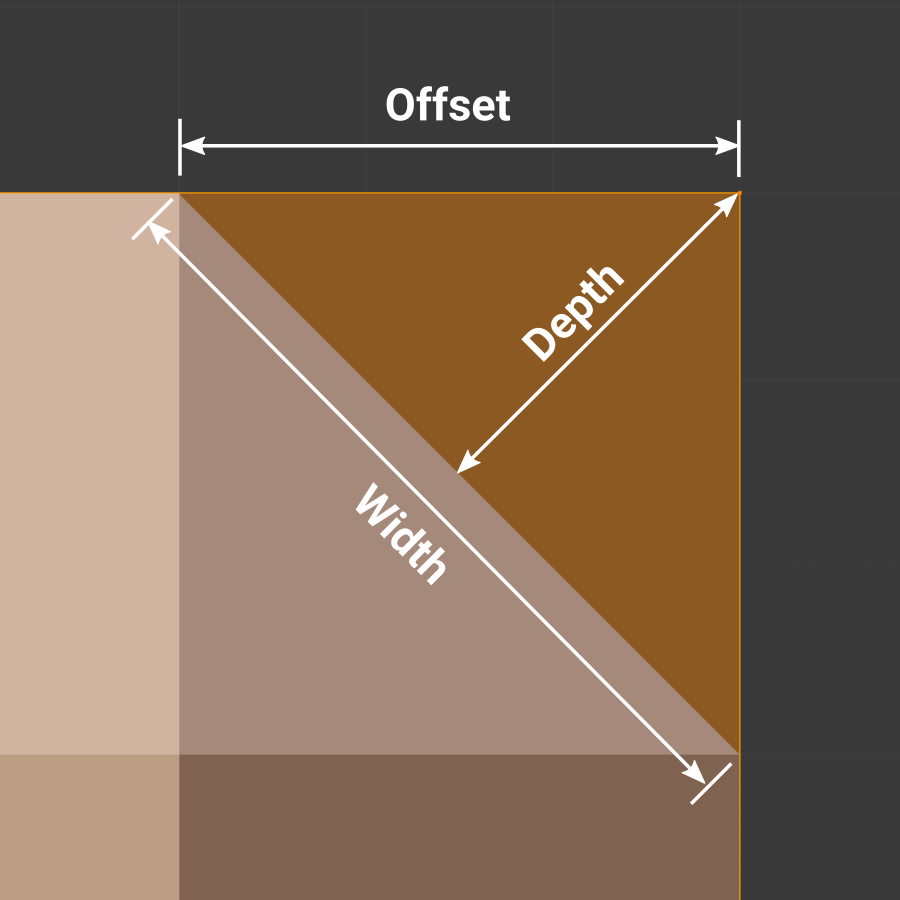
宽度类型
官方文档这样解释倒角宽度类型:
宽度类型:声明如何使用宽度以决定倒角总量。
- 偏移量
- 原始边到倒角面的垂直距离。
- 宽度
- 坡口形成的两条新边的距离(如果有多个段,则坡口两侧的边)。
- 深度
- 该值是从原始边到倒角面的垂直距离。
- 百分比
- 新边线滑移距离相对邻边长度的百分比。
- 绝对
- 沿着与斜面边缘相邻的边缘的确切距离。当连接到斜面边缘的非斜面边缘与直角以外的角度相遇时,可以看到与偏移的差异。
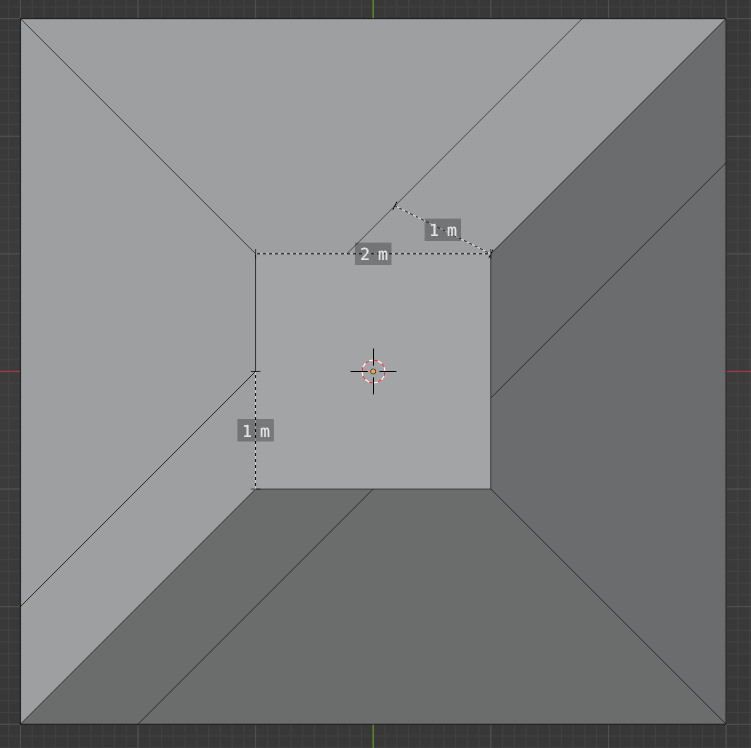
偏移量与绝对值
偏移量与绝对之间的区别如图所示。图中为一个梯形体的顶视图,梯形体顶面为一个边长为 2 m 的正方形。右上角使用偏移量,左下角使用绝对,两者宽度均为 1 m。